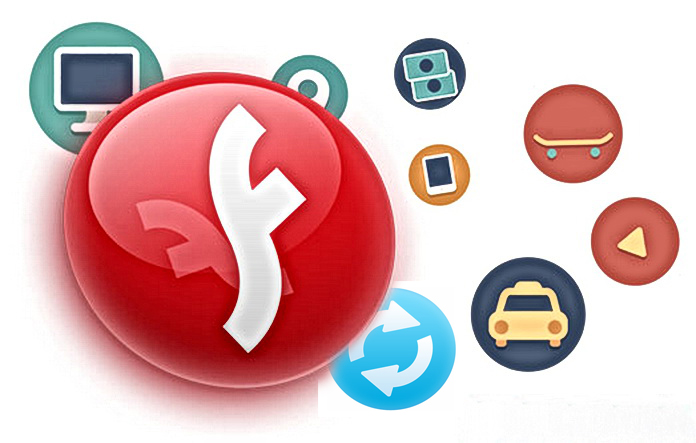
Якщо ви, шановний читач, відносите себе до групи користувачів, то вам доведеться ще не раз зіткнутися з проблемою, коли з невідомої причини браузер «раптом відмовиться» відтворювати певний відеоконтент? Вищевикладене також буде актуально і в разі несприятливого поєднання обставин, коли вам раптом захочеться пограти ту чи іншу Flash гру, а вона не запуститися…
Оскільки флеш проблеми властиві буквально всім інтернет-оглядачів (навіть Google Chrome, чий програмний функціонал спочатку має спеціально інтегрований флеш програвач, не є виключення з правил), має сенс розглянути універсальний спосіб відновлення «Flash працездатності» браузера, а саме в подробицях розібратися у вирішенні питання: «Як саме оновити Shockwave Flash?».
Сьогодні ми розглянемо:
- 1 Оновлення з офіційного джерела Adobe: ручний метод програмної модернізації
- 2 Оновлення Shockwave Flash в браузері використовується
- 3 Про Google Chrome
- 4 Про, Opera…
- 5 І Mozilla Firefox…
- 6 На завершення
Оновлення з офіційного джерела Adobe: ручний метод програмної модернізації
Найчастіше проблеми з флеш плагіном трапляються саме в увазі старіння використовуваного софту. Завантажити нову актуальну версію «ShokwaveFlash» можна з офіційного сайту розробника (кликніть по цьому посиланню: https://get.adobe.com/shockwave/.
- Після того як ви опинитеся на сторінці завантаження — клацніть по кнопці «Download now».

- Зайдіть в директорію завантажень вашого браузера і активуйте інсталяційний файл «Shockwave_Installer_Slim.exe».

Процес інсталяції відбувається за лічені секунди. Вам всього лише один раз потрібно буде натиснути кнопку «Далі», і на завершення тапнути по кнопці «Закрити», після чого плагін готовий до свого використання.
Оновлення Shockwave Flash в браузері використовується
У деяких випадках процес оновлення доцільно провести безпосередньо в середовищі встановленого інтернет браузера. Даний спосіб дозволяє значно зменшити ризики несумісності інстальоване версії плагіна.
Незважаючи на універсальність і притаманний багатьом браузерам flash-стандарт відтворення, все ж процес оновлення в деяких інтернет браузерах відрізняється в плані своєї реалізації. Тому давайте, візуально-текстових прикладах розглянемо, як проводиться оновлення Flash плагина в найбільш популярних веб-браузерах.
Про Google Chrome
- Відкрийте браузер і в чек-боксі пошукового рядка введіть «chrome:plugins».
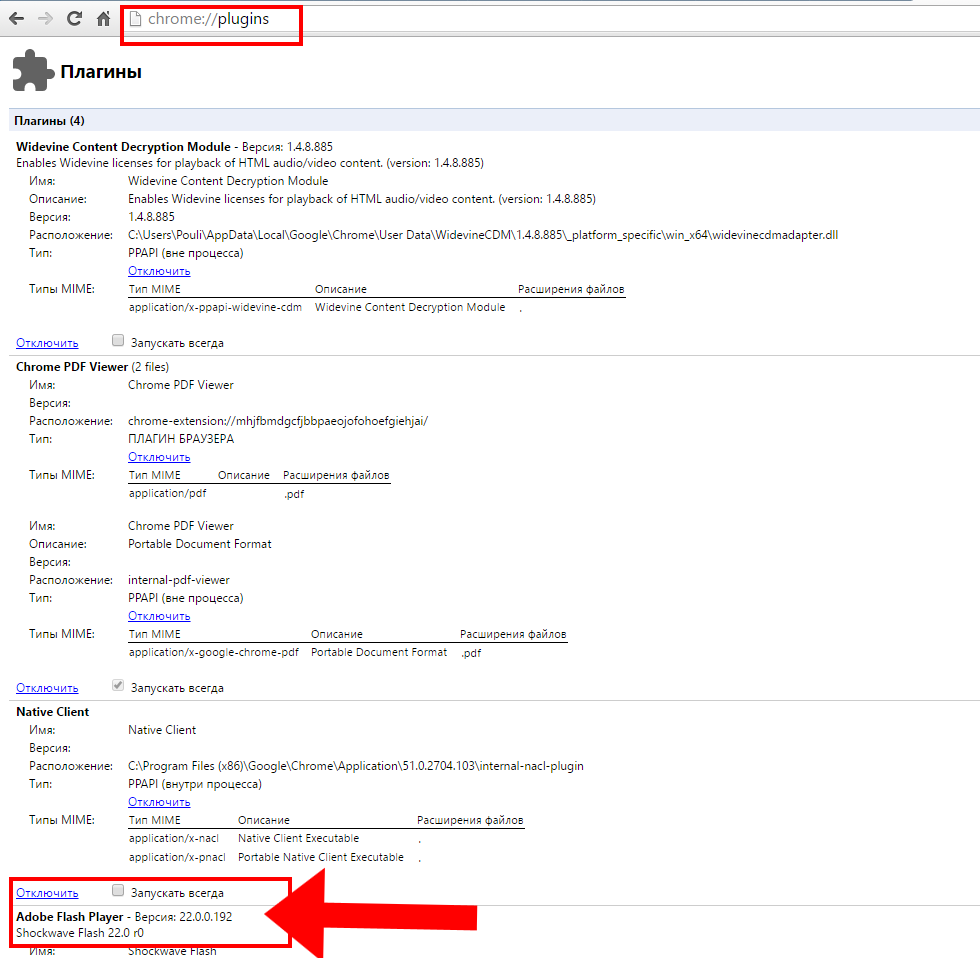
- Переконайтеся, що плагін включений, тобто знаходиться в активному стані.
- Якщо зазначена версія не відповідає цифровому значенню «актуальний стан софта», то його необхідно оновити.
- Відкрийте спливаюче меню налаштувань.
- Далі перейдіть за пунктом «Довідка», далі — «Про браузері Google…».
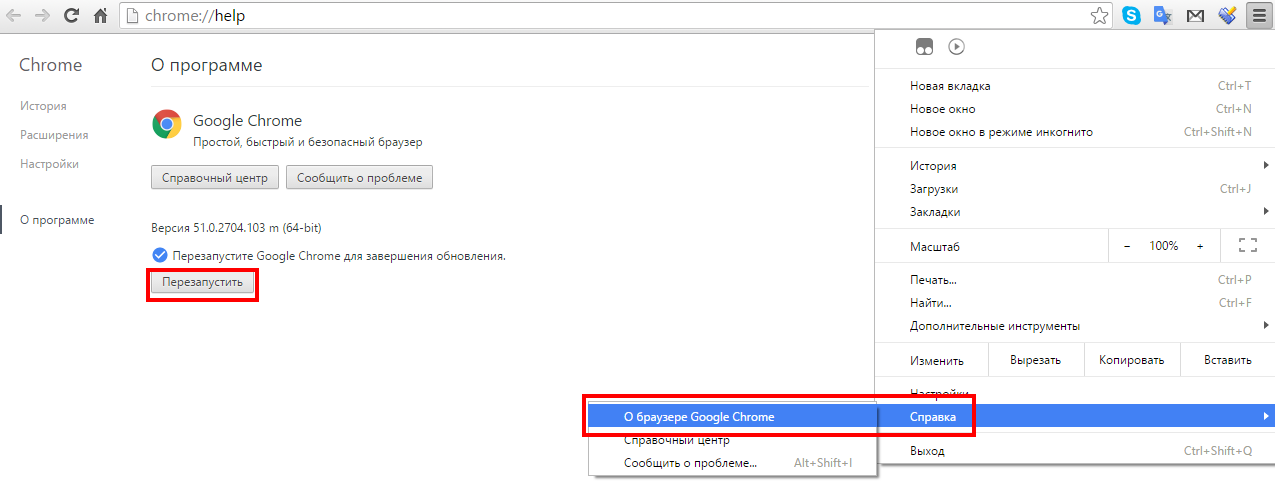
- Після того як ви опинитеся в службовому вікні браузера, відбудеться автоматичний процес пошуку нової версії програми, яка використовується з подальшим етапом установки, в тому випадку, якщо програмні компоненти Google Chrome дійсно застаріли.
О, Opera…
Процес оновлення освітлюваного плагіна для браузера практично ідентичний прикладу вище. Однак у пошуковому рядку потрібно прописати декілька видозмінену команду: opera://plugins.
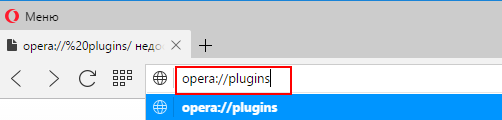
Далі, переконуємося в тому, що версія плагіна застаріла і переходимо в службове вікно для проведення процесу ініціалізації/установки актуальною редакції запущеної програми.
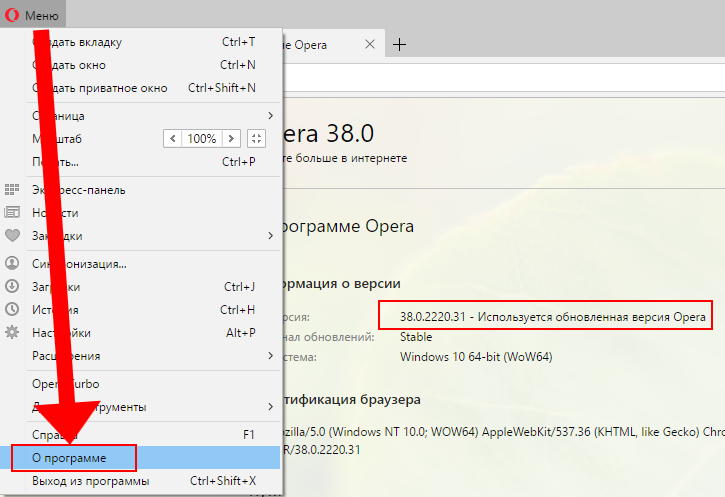
І Mozilla Firefox…
- Клікніть по кнопці «Відкрити меню» (три горизонтальні смуги у правому куті браузера) і виберіть розділ «Додатки».
- Наступний крок — перейдіть по вкладці «Плагіни».
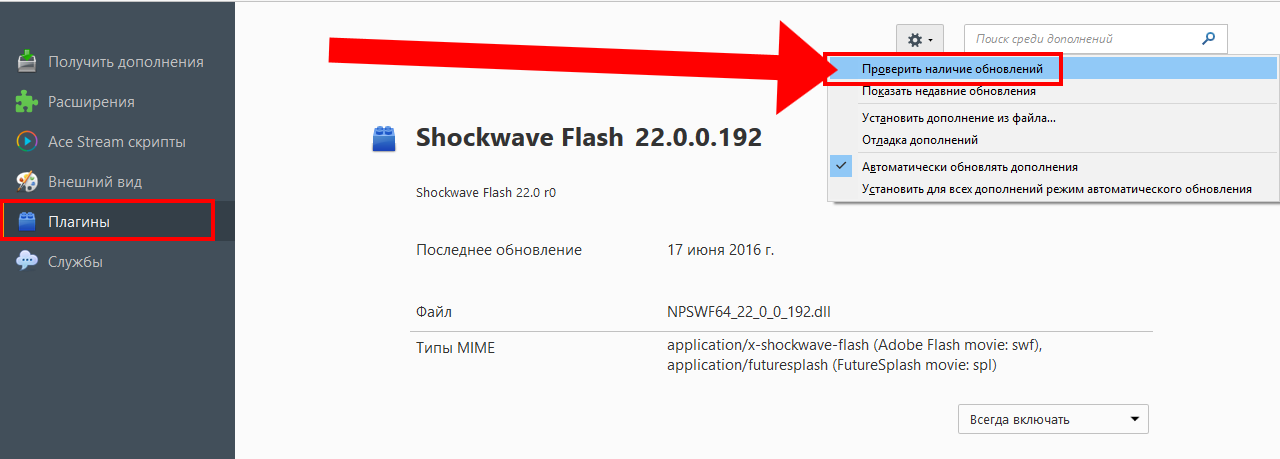
- У списку програмних інструментів знайдіть шуканий Flash плагін — клацніть за посиланням «Детальніше».
- Далі у верхній частині вікна активуйте значок шестерінки.
- З контекстного меню оберіть «Перевірити наявність оновлень».
В іншому дійте за сценарієм, описаним у розділі «про Google Chrome».
На завершення
Як бачите — все елементарно! Тим не менш, іноді можуть мати місце і не зовсім стандартні ситуації… Якщо після проведених дій (оновлення) операційна система виводить повідомлення про помилку, то слід повністю видалити «flash компонент» вдавшись до радикального способу очищення реєстру». Втім, це вже інша тема (читайте наступну статтю — ось цю). На цьому все, будьте в тренді флеш-оновлення!


